手机控制电脑软件,小编告诉你手机怎么远程控制电脑
分类:windows7教程 发布时间:2017-12-14 11:59:40
现在也是寒冬季节了,试想一下假如冬天躲在被窝里,而电脑放在远处的桌子上的话,我们就可以在被窝里通过手机远程控制电脑关机,这样是不是会很有趣呢?今天,小编为大家带来一个非常有趣的手机控制电脑的玩法,我们可以在手机上远程控制操作电脑,有兴趣的用户可以来看看。
我们都知道,电视机有遥控器在支配着,如果,我们的手机也能够像遥控器那样,控制电脑,就简直帅呆了,所以,如果我们能用手机来控制电脑,实现随时随地的交流互传文件,那就为人们的生活带来了更大的便利。可以的,下面,小编就来跟大家解说一下手机远程控制电脑的具体操作方法。
手机控制电脑软件
在电脑中下载TeamViewer 电脑版.

电脑系统软件图解1
解压后,进行这个文件压,找到TeamViewer.exe,双击打开

远程控制系统软件图解2
打开后,一个是ID,一个是密码,

远程控制系统软件图解3
在手机中下载 TeamViewer安卓版.
可以在电脑里搜索下,拍下二维码进入下载.也可以直接手机搜索下载
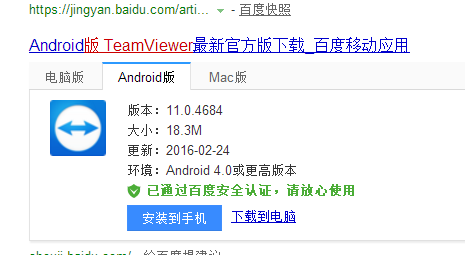
电脑系统软件图解4
手机中安装它后

远程控制系统软件图解5
打开TeamViewer,
输入刚刚在电脑打开时电脑里TeamViewer显示的ID,也就是本文的步骤4中第一个红框框里的ID
点远程连接

手机系统软件图解6
输入密码(电脑密码)

电脑系统软件图解7
可以发现已经连接上去了,可以看到电脑屏幕了.
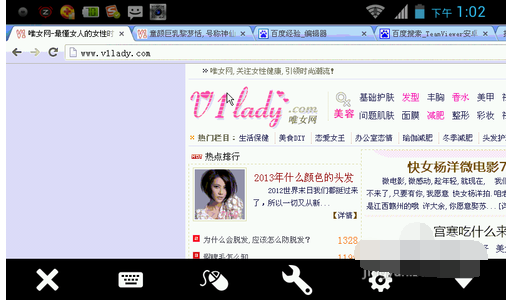
电脑系统软件图解8
还可以通过手机来关闭电脑,打开任务管理器

控制软件系统软件图解9
还可以通过他,让手机和电脑之间传输文件
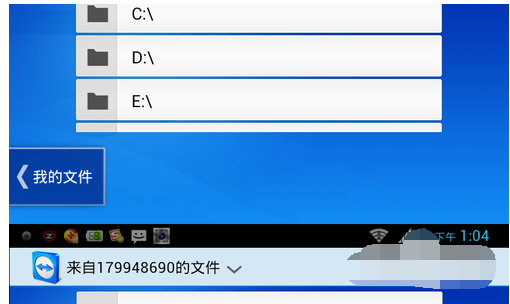
电脑系统软件图解10
以上就是手机远程控制电脑的操作方法了。






 立即下载
立即下载







 魔法猪一健重装系统win10
魔法猪一健重装系统win10
 装机吧重装系统win10
装机吧重装系统win10
 系统之家一键重装
系统之家一键重装
 小白重装win10
小白重装win10
 杜特门窗管家 v1.2.31 官方版 - 专业的门窗管理工具,提升您的家居安全
杜特门窗管家 v1.2.31 官方版 - 专业的门窗管理工具,提升您的家居安全 免费下载DreamPlan(房屋设计软件) v6.80,打造梦想家园
免费下载DreamPlan(房屋设计软件) v6.80,打造梦想家园 全新升级!门窗天使 v2021官方版,保护您的家居安全
全新升级!门窗天使 v2021官方版,保护您的家居安全 创想3D家居设计 v2.0.0全新升级版,打造您的梦想家居
创想3D家居设计 v2.0.0全新升级版,打造您的梦想家居 全新升级!三维家3D云设计软件v2.2.0,打造您的梦想家园!
全新升级!三维家3D云设计软件v2.2.0,打造您的梦想家园! 全新升级!Sweet Home 3D官方版v7.0.2,打造梦想家园的室内装潢设计软件
全新升级!Sweet Home 3D官方版v7.0.2,打造梦想家园的室内装潢设计软件 优化后的标题
优化后的标题 最新版躺平设
最新版躺平设 每平每屋设计
每平每屋设计 [pCon planne
[pCon planne Ehome室内设
Ehome室内设 家居设计软件
家居设计软件 微信公众号
微信公众号

 抖音号
抖音号

 联系我们
联系我们
 常见问题
常见问题



